Kas teie arvuti on olnud naljakas, krahh, aeglane või ebatavaliste veateadete kuvamine? Kas olete klõpsanud lolllikult veebilinkidel ja avanud võõrastelt manuseid? Teil võib olla pahavara infektsioon.
Ma saan küsimusi kogu aeg lugejatelt ja sõpradelt, küsides, mida teha, kui nad arvavad, et nende arvutid on nakatunud. Siin on krunt, mis peaks aitama. See on keskendunud Windowsi põhistele arvutitele, sest enamik pahavara on sihitud.
Millised on infektsiooni hoiatavad tunnused?
Infektsioon võib põhjustada arvuti tavapärasest aeglasema töötamise, reageerimise lõpetamise või lihtsalt krahhi. Rakendused ei pruugi korralikult töötada ja kettaseadmed võivad olla kättesaamatud. Võib esineda ebatavalisi veateateid ja moonutatud menüüsid ja dialoogibokse.

Kui teie seadmes on nuhkvara või reklaamvara, võib see lisaks brauserile töötada aeglasemalt; teie koduleht, hiirekursor või otsingumootor võib muutuda; võidakse suunata mõnele teisele veebilehele, mille sisestasite; ja hüpikaknad võivad olla isegi siis, kui te ei ole Internetiga ühendatud.
Kuid aeglased langused ja muud probleemid ei tähenda tingimata, et teie arvutil on nakkus. See võib tähendada, et teie süsteemis on mõni muu probleem. Teie ketas võib vajada defragmentimist, teil võib olla vaja lisada oma seadmele mälu või mõni muu probleem. (Et tegeleda mitteinfektsiooni aeglustumise ja muude probleemidega, on mõningaid tööriistu. CCleaner on suurepärane tasuta häälestusprogrammide, brauseri jälgimise ja surnud registrivõtmete jaoks. IOBit Smart Defrag ja Auslogics Disk Defrag on head defraggrid. Windows 7 kipub defragmentimist mitte aitama, kuidas XP seda teeb.
Tavaliselt on võltsitud viirusetõrje ainus pahavara, mis näitab ennast ja sellepärast, et see on mõeldud selleks, et mõelda, et teil on nakkus, nii et maksate raha selle puhastamiseks, ütles Trend Micro'i globaalne haridusdirektor David Perry. "Halbad poisid ehitavad väikseimaid, kergemaid, kõige tuvastamatumaid asju, mida nad saavad, et sa üldse mitte sümptomeid saada, " ütles ta. "Nad on täiesti vaiksed ja täiesti nähtamatud."
Millised on võimalused, et ma olen nakatunud?
Isegi kui sa kasutad turvalist arvutit ja ei klõpsa juhuslikele linkidele, mis viivad pahatahtlikesse veebisaitidesse või avavad soovimatuid manuseid viiruse või Trooja varjamisega, võid sa nakatuda. Vaba kraami otsimine ja pornode ja piraatide veebisaitide kasutamine võib suurendada ka teie pahavara leidmise võimalusi. Õiguspärane veebileht võib varjata pahavara, mis teie arvutisse varjatult langetatakse nn draiv-allalaadimisel. Enam kui 1 miljon veebisaiti nakatati pahavara tõttu käesoleva aasta teises kvartalis, paljud neist on süütud saidid, mille administraatorid ei tea varjatud pahavara, vastavalt antimalware teenusepakkuja Dasientile.
Arvestades, et hinnanguliselt 40 protsenti arvutitest ei kasuta viirusetõrjetarkvara ja et mõni pahavara keelab turvatarkvara, mis avab ukse täiendavatele infektsioonidele, on palju rohkem nakatunud arvuteid kui inimesed.
Kuidas kontrollida nakkust?
Seal on palju tasuta online skannerid, mis kontrollivad teie arvutit viiruste ja muu pahavara eest, sealhulgas Trend Micro'i HouseCall ja Malwarebytes, mis on mõeldud pahavara püügiks, mida traditsiooniline viirusetõrje tarkvara ei suuda. (Maci jaoks on vaba ClamXav viiruse skanner.) Iga suur viirusetõrje müüja pakub skannereid. Trend Micro's Perry soovitab saada teise arvamuse, kui skaneerimine ei suuda tuvastada nakatumist ja teise skannerit teistest müüjatest. Võimalik on, et kui üks skanner jääb nakatamata, siis teine püüab seda, sest nad kasutavad erinevaid tehnoloogiaid. Kuid väljaspool potentsiaalse infektsiooni skaneerimist on soovitatav, et kasutate ainult ühte viirusetõrjetarkvara pideva kaitse jaoks, kuna rohkem kui ühe töötamine võib põhjustada süsteemi aeglustumist. (Anti-pahavara tarkvara Malwarebytes töötab koos viirusetõrje toodetega.)
Kuidas infektsiooni eemaldada?
Enamik antimalware skannerid sisaldavad vahendeid probleemi programmi eemaldamiseks, kui see on avastatud. Microsoftil on oma pahatahtliku tarkvara eemaldamise tööriist, mida värskendatakse, et avastada iga kuu Patch teisipäeval uusi pahavara, kontrollides masinale spetsiifilist pahavara. Teine hea ressurss on Bleeping Computer foorum, mis on spetsialiseerunud tasuta abile pahavara eemaldamiseks. See on kasulik neile, kes on patsiendid või tõsine eelarve. Foorum on ka suurepärane, et aidata kasutajatel diagnoosida erinevust pahavara põhjustatud jõudlusprobleemide ja mittevajalike omaduste vahel. Kui eemaldustööriistade kasutamine ei tee tööd või te ei ole piisavalt arvutis, et sukelduda oma süsteemi, et proovida pahavara ise eemaldada, peate võib-olla pöörduma tehnilise toega teie turvatarkvara pakkuja või sõltumatu kindel. Microsofti tarbijakaitse tugisait nõuab, et kasutajad käivitaksid ettevõtte tasuta antimalware skannimise enne, kui agent saab aidata.
Infotehnoloogia abistamine infektsiooni puhastamiseks võib lõpetada keerulise töö eest maksma sama palju kui mitu sada dollarit. Toetust saab teha telefoni teel ning mõned teenused võivad teie arvutiga Interneti-ühenduse kaudu lahenduse saamiseks teha. Halvimal juhul võib masina viia kauplusesse või saata müüjale ning kõvaketas tuleb pühkida ja operatsioonisüsteem ümber kujundada ja uuesti installida. Alati on hea teha oma andmetest regulaarselt varukoopiaid ja salvestada need eraldi kõvakettale või kasutada võrgutagastusteenust. Sellise hädaolukorra korral peaksite oma operatsioonisüsteemi taastekettaid hoidma.

Kuidas seda käsitsi eemaldada?
Esimene asi, mida võiksite teha, on proovida süsteemi taastamist teadaolevale puhtale olekule. Eesmärk on tagastada teie süsteem seisundile, mis oli enne nakatumist. Kui teil pole süsteemi puhta koopia olemasolu, soovitab mõned inimesed süsteemitaaste eiramist või isegi keelamist, nii et pahavara ise ei taaskäivitamisel taastada. Süsteemi taastamise keelamiseks klõpsake "Start", paremklõpsake "My Computer" ja klõpsake "Properties". Klõpsake vahekaardi Süsteemitaaste vahekaardil "Väljalülitamine" ja "OK".
Võite proovida otsida ja eemaldada mis tahes kõrvalekalduvaid programme jaotises "Juhtpaneelil olevad programmid". Enne failide või programmide kustutamist peaksite neid otsima veebis, et näha, mida teised inimesed ohust rääkisid. Seal on hea võimalus, et teised on selle ees teie ees kokku puutunud. Samuti saate esitada oma veebilehtede kaudu enamiku turvatarnijatele faili. (Virustotal.com kasutab failide hindamiseks mitme viirusetõrje müüja programme.) Kui teil pole ligipääsu puhtale arvutile, on väärt lisaaega, et minna avalikku raamatukogusse või internetikohvikusse ja sealt kontrollida. Olge ettevaatlik, et mitte segi ajada vigaseid süsteemi faile pahavara infektsioonidega. Mõnikord võib programmi installimine või desinstallimine kogemata rikkuda olulisi süsteemi faile. Tehke alati veebiotsing kahtlustatava tarkvara kohta, enne kui eeldate, et see on pahavara. Kui näete sinist surma ekraani, ei ole see tõenäoliselt nakkus.
Seejärel saate arvuti taaskäivitada turvarežiimis, taaskäivitades selle ja vajutades nuppu "F8", kuni kuvatakse Windows Advanced Options Menu. Vali menüüst "Safe Mode" ja vajuta "Enter". Teil on võimalik kasutada antimalware skannereid, et saada rohkem desinfitseeritud skaneerimist.
Kui see kõik ei õnnestu arvutit puhastada, saate tasuta HiJacki selle tööriista alla laadida. See uurib teie süsteemi haavatavaid või kahtlaseid osi, näiteks brauseri abistaja objekte ja teatud tüüpi registrivõtmeid ning genereerib üksuste logi. Kui sa ei oska logisid mõista, saate postitada need foorumidesse nagu Bleeping Computer või Geeks To Go, kus rohkem teadlikke inimesi saab vaadata. Ära oota kohest vastust, kuna need on vabatahtlikud.
Veelgi praktilisema lähenemise saamiseks puhastamiseks võite kasutada käsuviiba. Leidke see menüüst "Tarvikud" menüüst "Programmid". Siis peate proovima viiruse faili leida. Kui arvate, et olete nakatunud e-kirjast, leiate selle e-posti manuste kaustast. Sageli ilmub viirus süsteemi kaustas või ajutises kaustas. Selle käsuga saab eemaldada õigused "attrib -r -a -s -h VIRUSNAMEHERE.vbs. Süsteemi tüübist" del VIRUSNAMEHERE.vbs "eemaldamiseks.
Kui kõik muu ebaõnnestub, peate võib-olla tegema operatsioonisüsteemi ja rakenduste puhta installimise. Microsoftil on teavet selle kohta, kuidas seda turvaliselt siin teha.
Kuidas vältida tulevasi infektsioone?
Kasutage viirusetõrje, nuhkvaratõrje ja tulemüüri tarkvara ning hoidke see kõik ajakohasena. Rakenduste jaoks rakendage tarkvarauuendusi. Sellised programmid nagu CNET TechTracker ja Mozilla Plugin Checker aitavad teil meelde tuletada, kui soovite oma rakendusi uuendada. Tarkvara, nagu AVG LinkScanner ja McAfee Site Advisor, võivad teid hoiatada ohtlike veebilehtede eest. NoScript Firefoxi pluginat kasutatakse pahatahtlike skriptide blokeerimiseks JavaScriptis ja Flashis. Microsoftil on sellel lehel rohkem üldisi nõuandeid ohutu arvutustehnika kohta. Samuti on tasuta Microsofti versioonid viirusetõrje tarkvara Microsoft Security Essentials ja nuhkvaratõrje tarkvara Windows Defender. Vahepeal on CNET loonud Windowsi turvapaketi komplekti, millel on mitu soovitust viirusetõrje, nuhkvaratõrje, brauseri lisandmoodulite ja muude programmide kohta.
Muidugi, kõik maailma parimad tarkvara ei saa teid kaitsta, kui olete hoolimatu. Täpsemalt peaksite vältima soovimatute veebilinkide klõpsamist ja kahtlaste manuste avamist. E-posti aadresse ja veebilinke saate kontrollida, sisestades peamise URL-i brauserisse, eriti tundlikesse saitidesse nagu PayPal. Samuti peaksite vältima pahatahtliku tarkvara allalaadimist saitidel, kui klõpsate bännerireklaamides või hüpikakendes „nõus“, „OK“ või „ma nõustun”. Selle asemel peaksite klaviatuuril vajutama "CTRL + F4" ja kui see akent ei sulgu, vajutage "ALT + F4" brauseri sulgemiseks.
Lisateabe saamiseks vaadake seda CNET-videot, mis näitab samme, mida tuleb võtta pärast nakatamist.
Selle raporti koostamisel osales CNETi Seth Rosenblatt.
Värskendatud 13. juulil 2011 kell 14:50 PT koos Malwarebytese toimimise üksikasjadega ja 19. oktoobril 2010 kell 15:54 PST koos CNET-i video-lingiga ja uuendatud 18. oktoober 2010 kell 2: 19.00 PST soovitusega mitte kasutada rohkem kui ühte viirusetõrjetarkvara korraga kaitsmiseks.






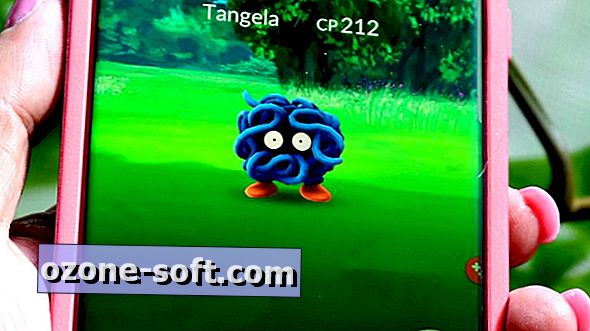






Jäta Oma Kommentaar